Projekt genebook.de
Das Projekt genebook.de ist ein Online-Service zum Erstellen und Bearbeiten von E-Books und auch zum Speichern deren in gängigen Formaten epub, fb2 oder mobi (Kindle).
Der Service unterstützt auch Mathematical Markup Language (MathML) für epub.
Beginn
Um ins System reinzukommen, kann man sich entweder mit Email/Passwort von seinem Account einloggen (der Account kann hier erstellt werden) oder mit einem google-Account autorisieren.
Sollten Sie sich dazu entscheiden Ihr Account zu deaktivieren, werden alle Ihre persönlichen Daten aus unserem System gelöscht.
Vorbereitung von E-Book Daten
Um anzufangen die Daten für Ihr E-Book vorzubereiten, legt man ein neues Dokument unter "Dokumente" an, - dafür einfach auf den Button "New" klicken, der sich links über der Dokumentenliste befindet.

Jedes Dokument besteht aus folgenden Bereichen:
1. Book info - allgemeine Information über das Buch
2. Text – Text des Buches
3. Footnotes – Texte von Fußnoten
4. Document info – Information über das Dokument
5. ebook Generator - E-Books generieren und verwalten
6. Actions - Möglichkeit das Dokument zu löschen.

Beschreibung von Dokumentbereichen
1. Book info
Dieser Bereich beinhaltet die allgemeine Informationen über das Buch – Titel, kurze Zusammenfassung, Name des Autors und Erscheinungsdatum. Ebenfalls kann man die Sprache und die Sprache des Originals, wenn es um eine Übersetzung geht, eingeben.
Es gibt Möglichkeit auch Genres und Schlüsselwörter zu speichern, um es später zu erleichtern Ihr Buch in online-Büchereien zu ordnen.
Man kann auch eine grafische Datei für den Buchdeckel verknüpfen. Vom Programm werden folgende grafische Formate akzeptiert: JPG und PNG. Das empfohlene Seitenverhältnis (Breite / Länge) für den Buchdeckel ist 5:8 (ratio 1.6).
Das Feld "Description" ("Beschreibung") ist nur wichtig für die Ausgabe in der Bücherliste auf der Seite und wird nicht ins E-Book übertragen.
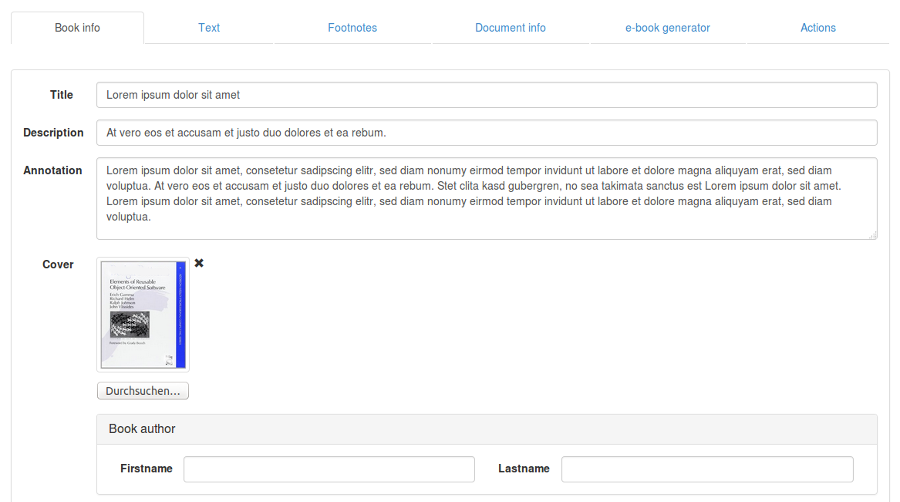
2. Text
In diesem Bereich wird der Text des Buches gepflegt. Um das Buch in Kapiteln zu teilen, kann man neue Blöcke hinzufügen.
Ein Block kann entweder Text oder andere Blöcke beinhalten. Man kann auch Titel angeben, mit dem das Kapitel in dem Inhaltsverzeichnis gefunden werden kann. Das Feld ist optional.
Um die Struktur des Buches darzustellen, benutzt man Blöcke die andere Blöcke beinhalten, - z.B. ein Buch kann aus Teilen bestehen, und sie dann aus Kapiteln, usw. Jedes Dokument hat mindestens einen Block.
Um die Inhalte zu einem Block hinzufügen, kann man Buttons "neues Bild" und "neuer text" benutzen. Als Bilder, genau wie auch im Falle von Buchdeckel, werden die jpeg- oder png- grafische Dateien akzeptiert.
Um mit dem Bearbeiten eines Textes anzufangen, ist auf das Zeichen zu klicken.
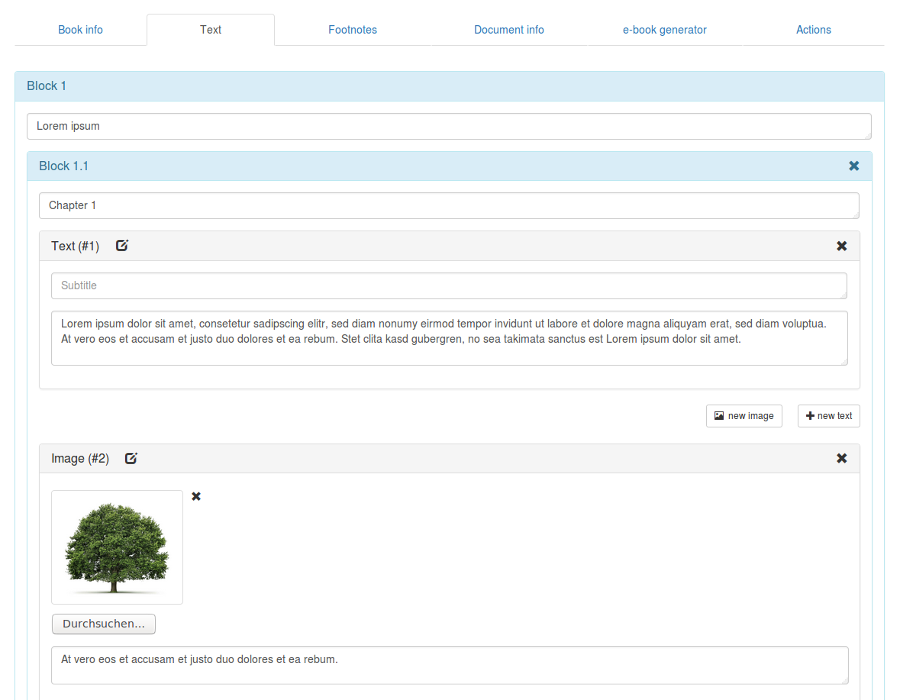
3. Footnotes (Fußnoten)
Bei dem Bedarf eine Fußnote zu erstellen, sind folgende Schritte zu befolgen:
- in dem Bereich "Text", unmittelbar nach dem Wort, das geklärt werden soll, platziert man einen Link auf eine Fußnote. Der Link ist die Nummer der Fußnote in doppelten eckigen Klammern,- z.B. [[2]].
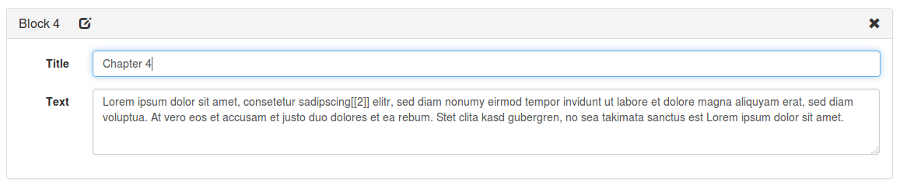
- der Text der Fußnote befindet sich dann in dem Bereich "Footnotes" ("Fußnoten"), wo für jede Fußnote ein neuer Block benötigt wird. In dem Feld "Link" des Blockes gibt man die Nummer der Fußnote (ohne eckigen Klammern) ein. Wenn das Programm nicht die entsprechende Nummer in dem Bereich "Dokument" findet, färbt sich die Umrandung des Feldes "Link" rot.
Um mit dem Bearbeiten des Textes anzufangen, ist auf das Zeichen zu klicken.
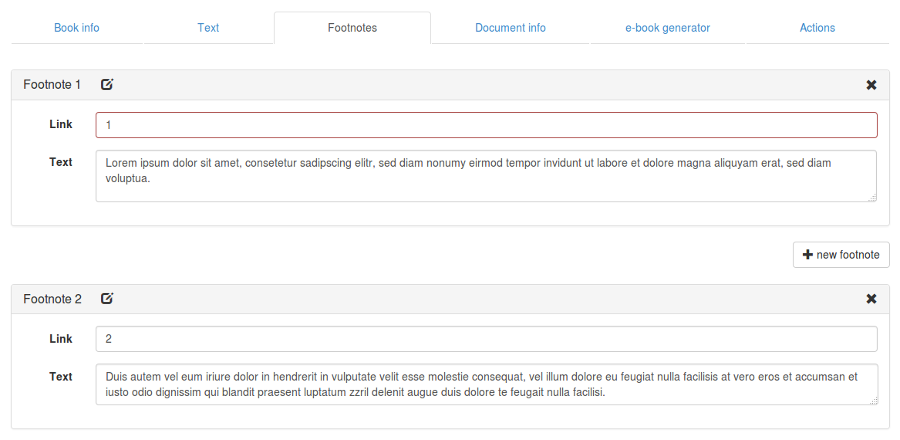
4. Document info
In diesem Bereich wird die Information über das Dokument eingegeben – Erstellungsdatum, Name des Verfassers, Name von Programmen, mit denen der Text vorbereitet worden ist. Auch ist es möglich die Versionsnummer für das Dokument einzugeben.
5. ebook Generator
In diesem Bereich kann man eine E-Book-Datei generieren lassen.
Eine Liste von generierten E-Books erscheint in dem unteren Teil des Bereiches. Hier kann man Dateiname, E-Book Format und Erstellungsdatum sehen. Es gibt auch eine Möglichkeit die Datei downzuloaden oder den Link darauf freizugeben.
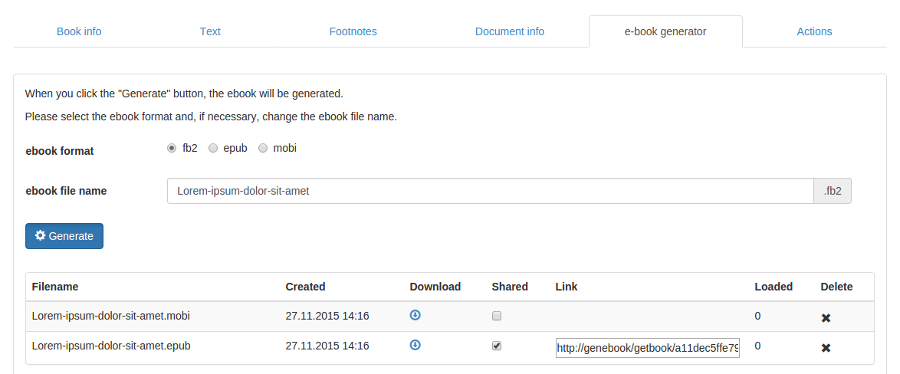
6. Actions
In dem Bereich ist es möglich:
- die Ersetzung aller Einträge einer Zeichenkette im Text des Dokuments zu starten,
- das Dokument samt alle Bilder und Ebooks zu löschen.